AirDrop — недооцененная функция, позволяющая быстро передавать файлы, такие как песни и фотографии, через Bluetooth и Wi-Fi с iPhone на Mac и другие устройства iOS. Он был основным в Центре управления со времени выхода iOS 7, он хорошо виден для удобства доступа. Однако в iOS 11 этот быстрый доступ к AirDrop, похоже, исчез.
К счастью, AirDrop еще не полностью исчез, и к нему все еще можно обращаться относительно быстро. Это просто скрытый в полностью обновленном Центре управления iOS 11. Немного потренировавшись, вы сможете войти в настройки вашего AirDrop (почти) так же быстро, как вы это делали в предыдущих версиях iOS.
Чтобы начать, просто проведите пальцем вверх от нижней части экрана, чтобы открыть Центр управления, затем выполните 3D-касание или длительное нажатие (в зависимости от вашей модели iPhone) в верхнем левом поле, содержащее элементы управления подключением, такие как режим полета и Блютус. Это откроет панель в полноэкранном режиме, чтобы открыть больше элементов управления.
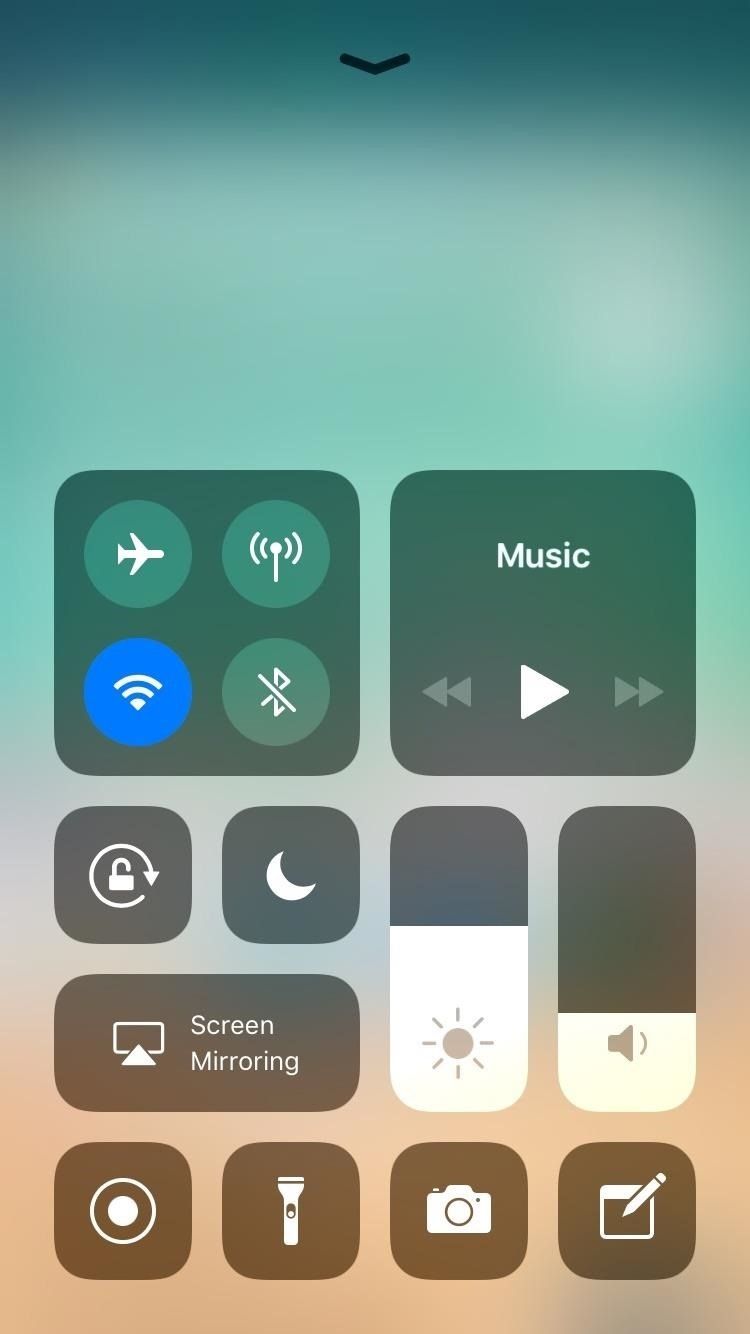
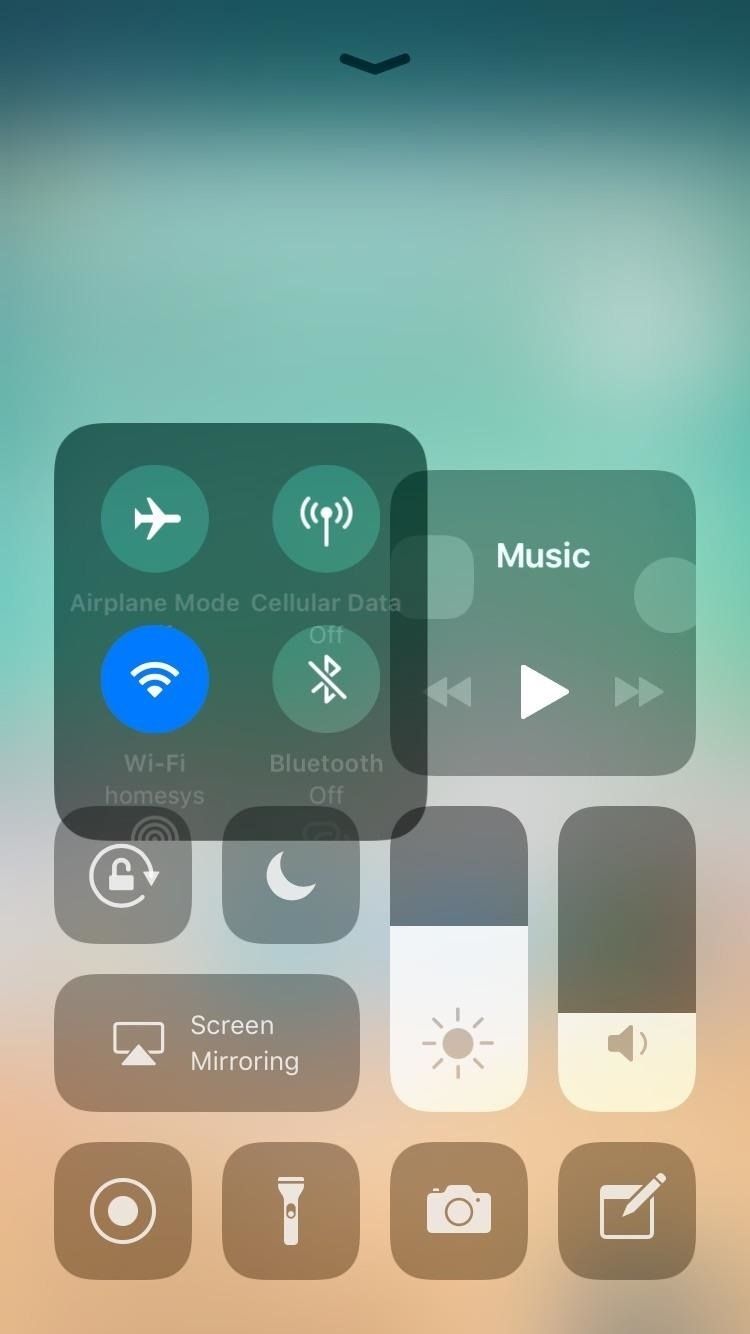
После полного раскрытия переключатели AirDrop и Personal Hotspot (последний из которых является новым для Центра управления) теперь будут видны, поэтому нажмите кнопку AirDrop. Это, в свою очередь, откроет быстрые настройки AirDrop, и теперь вы сможете свободно настраивать видимость и возможность получать файлы по своему усмотрению.
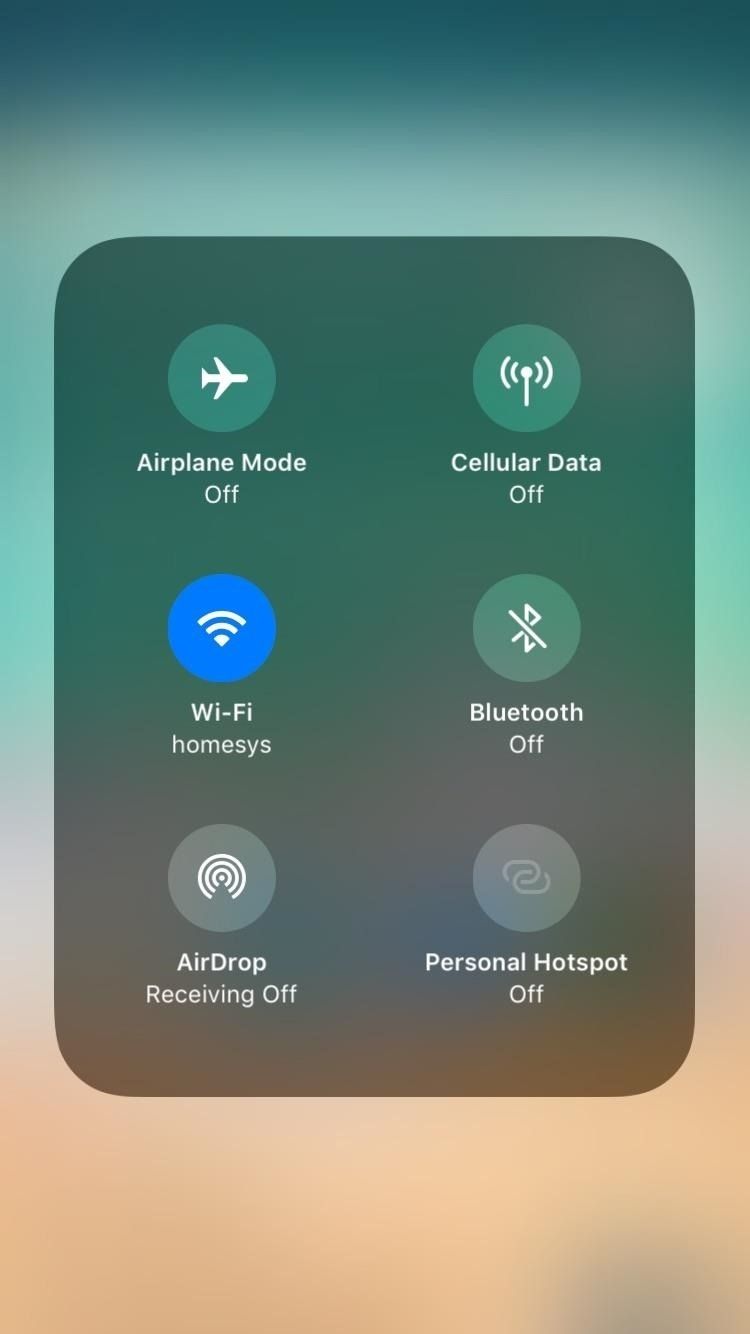
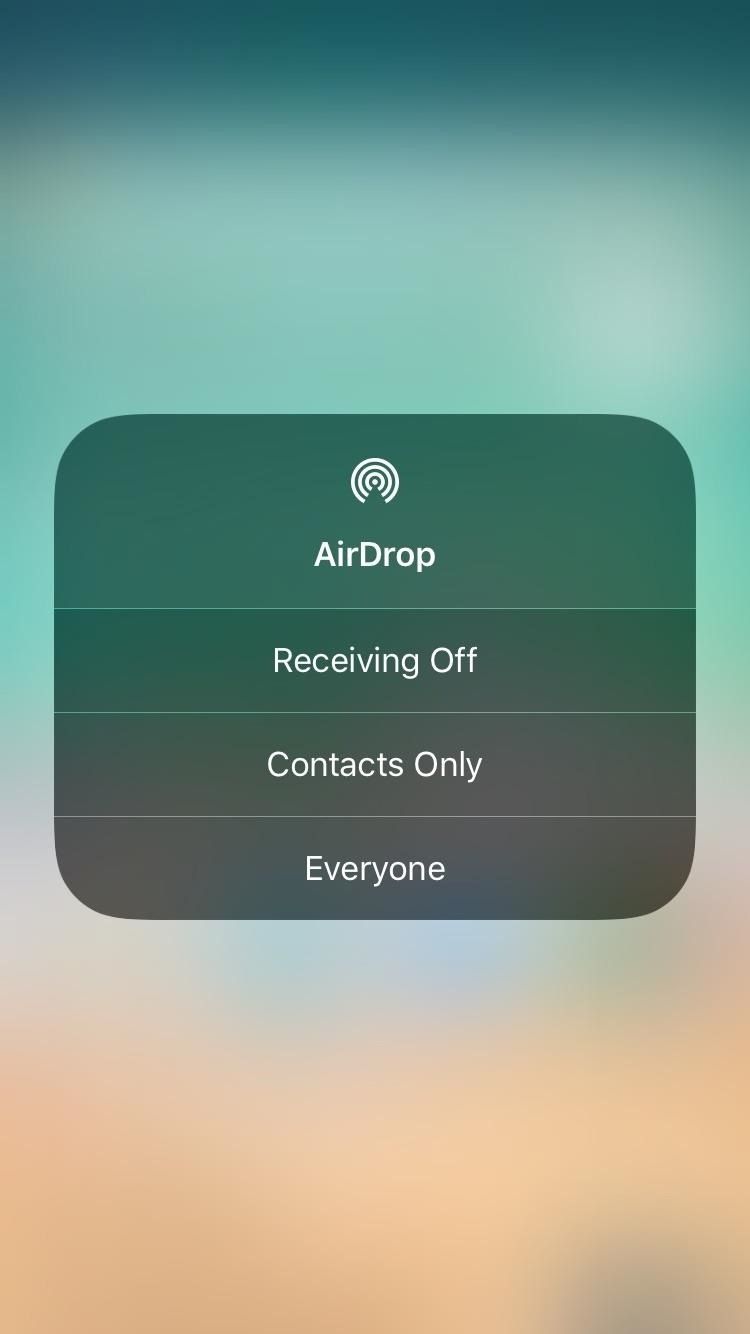
Если вы не можете нажать на AirDrop, чтобы открыть его быстрые настройки, то, возможно, AirDrop отключен в меню «Ограничения» в приложении «Настройки», поэтому обязательно включите его и включите снова, чтобы использовать AirDrop. в iOS 11.
Оцените статью!
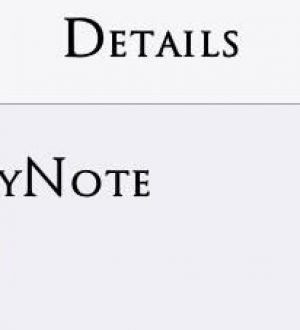
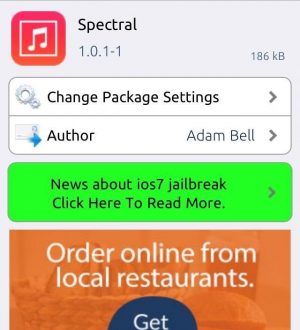
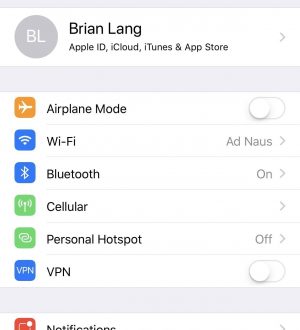
Отправляя сообщение, Вы разрешаете сбор и обработку персональных данных. Политика конфиденциальности.